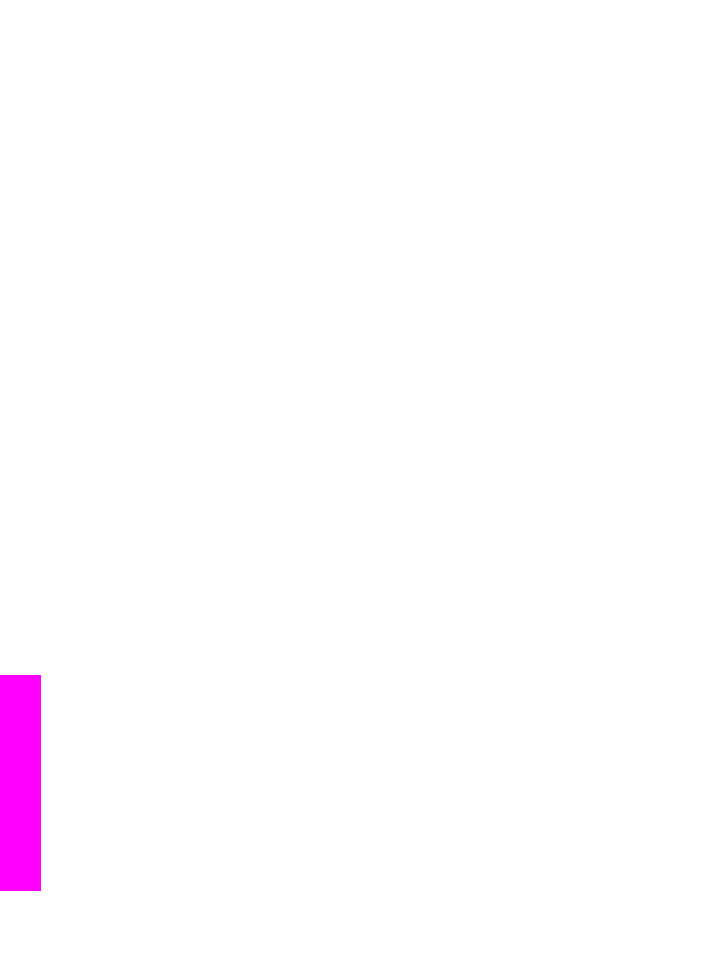
Senden eines gescannten Bilds
Stellen Sie ein gescanntes Bild anderen Personen zur Verfügung, indem Sie auf dem
Bedienfeld die Taste
HP Instant Share
drücken. Um
HP Instant Share
zu verwenden,
legen Sie das Bild auf das Vorlagenglas, wählen den Scanner als Gerät zum
Versenden des Bilds aus, wählen ein Ziel aus und starten den Scanvorgang.
Hinweis
Weitere Informationen zum Scannen von Bildern finden Sie unter
Verwenden der Scanfunktionen
.
So senden Sie ein gescanntes Bild vom HP All-in-One
1
Legen Sie das Original mit der bedruckten Seite nach unten so auf das
Vorlagenglas, dass es vorne rechts anliegt.
2
Drücken Sie
HP Instant Share
auf dem Bedienfeld des HP All-in-One.
Das Menü
Von wo senden?
wird im Farbdisplay angezeigt.
Kapitel 12
126
HP Officejet 7300/7400 Series All-in-One
Verw
enden
von
HP Instant
Share
(USB)
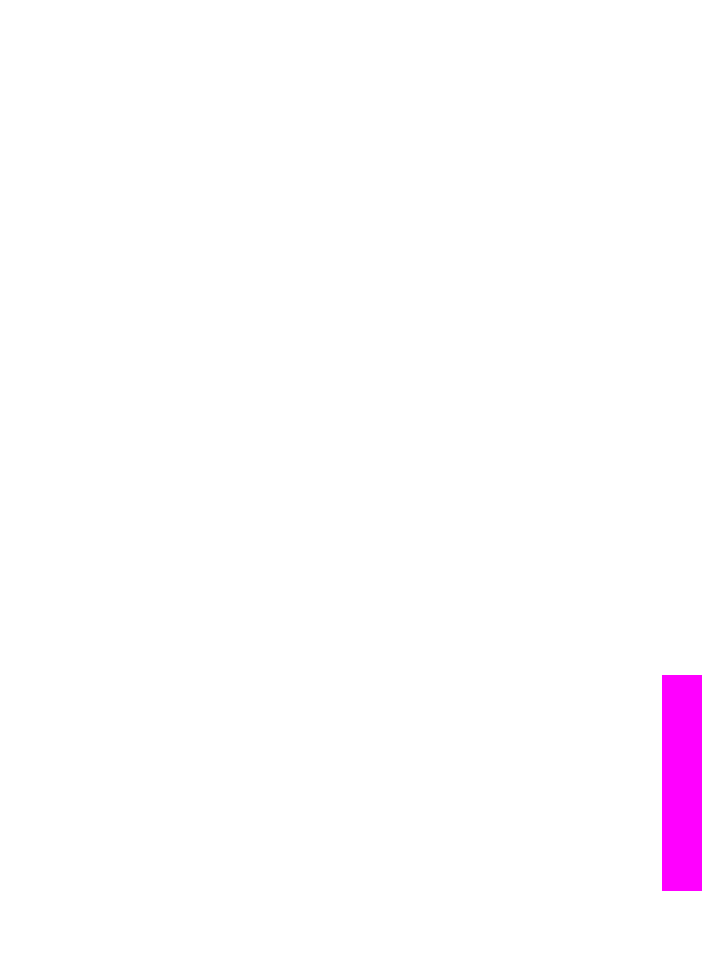
3
Drücken Sie
2
, um
Scanner
auszuwählen.
Das Bild wird gescannt und auf Ihren Computer geladen.
Daraufhin öffnet sich unter Windows die HP Image Zone-Software. Die
Registerkarte HP Instant Share wird angezeigt. Eine Miniaturansicht des
gescanntes Bilds wird in der Auswahlansicht angezeigt. Weitere Informationen zu
HP Image Zone finden Sie in der Online-Hilfe unter "Verwenden von HP Image
Zone".
Auf einem Macintosh wird demgegenüber die HP Instant Share-Client-
Anwendungssoftware geöffnet. Eine Miniaturansicht des gescanntes Bilds wird
im HP Instant Share-Fenster angezeigt.
Hinweis
Wenn Sie Macintosh OS früher als OS X v10.1.5 (einschließlich OS 9
v9.1.5) verwenden, werden die Fotos in die HP Bildergalerie auf Ihren
Macintosh geladen. Klicken Sie auf E-Mail. Senden Sie das gescannte
Bild anschließend als E-Mail, indem Sie die Bildschirmanweisungen
befolgen.
4
Befolgen Sie die für Ihr Betriebssystem geltenden Schritte:
Windows:
a
Klicken Sie in den Steueroptionen oder im Arbeitsbereich der
Registerkarte HP Instant Share auf den Link oder das Symbol des Dienstes,
den Sie zum Senden des gescannten Bilds verwenden möchten.
Hinweis
Wenn Sie auf Alle Dienste anzeigen klicken, können Sie aus
allen für Ihr Land/Ihre Region verfügbaren Diensten auswählen,
wie z. B.: HP Instant Share E-mail und Online-Alben erstellen.
Befolgen Sie die Anweisungen auf dem Bildschirm.
Im Arbeitsbereich wird der Bildschirm Online gehen angezeigt.
b
Klicken Sie auf Weiter, und befolgen Sie die Anweisungen auf dem
Bildschirm.
Macintosh:
a
Stellen Sie sicher, dass das gescannte Bild, das Sie anderen Personen zur
Verfügung stellen möchten, im HP Instant Share-Fenster angezeigt wird.
Über die Schaltfläche - können Sie Fotos aus dem Fenster entfernen, mit der
Schaltfläche + können Sie dem Fenster Fotos hinzufügen.
b
Klicken Sie auf Weiter, und befolgen Sie die Anweisungen auf dem
Bildschirm.
c
Wählen Sie in der Liste der HP Instant Share-Dienste den Dienst aus, den
Sie zum Senden Ihres gescannten Bilds verwenden möchten.
d
Befolgen Sie die Anweisungen auf dem Bildschirm.
5
Über das Menü HP Instant Share E-Mail können Sie folgende Schritte ausführen:
–
Eine E-Mail-Mitteilung mit Miniaturansichten Ihrer Bilder senden, die über
das Web angezeigt, gedruckt und gespeichert werden können.
–
Ein Adressbuch öffnen und verwalten. Klicken Sie auf Adressbuch,
registrieren Sie sich bei HP Instant Share, und erstellen Sie ein HP Passport-
Konto.
Benutzerhandbuch
127
Verw
enden
von
HP Instant
Share
(USB)
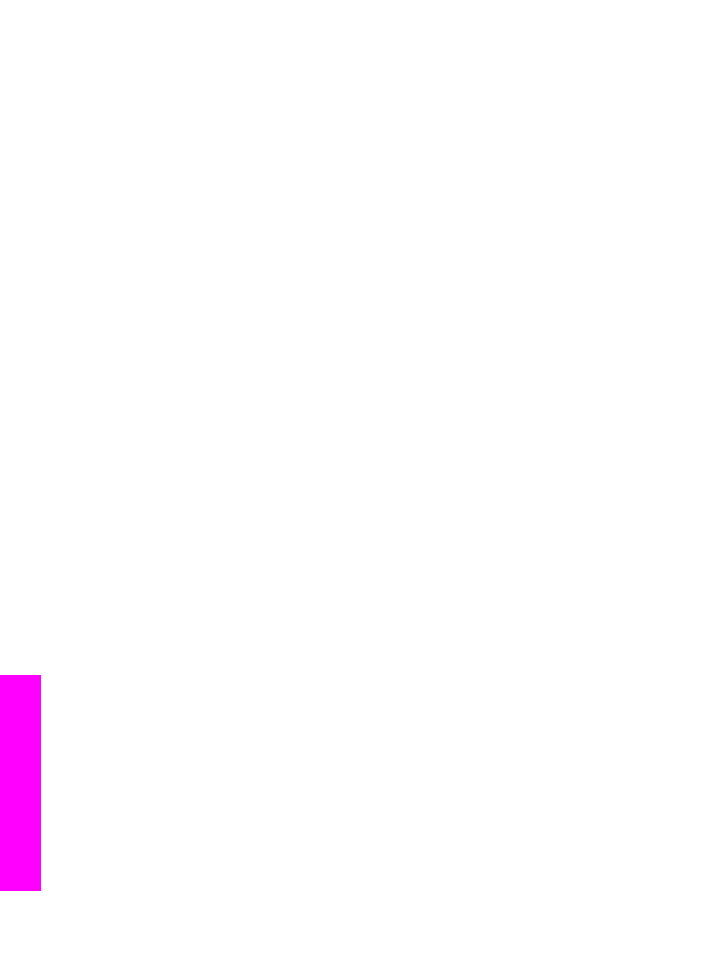
–
E-Mail-Mitteilungen an mehrere Adressen senden Klicken Sie auf den Link
für mehrere Adressen.
–
Eine Bildersammlung an ein Gerät eines Freundes oder Verwandten im
Netzwerk senden. Geben Sie im Feld E-Mail-Adresse den Namen, den der
Empfänger dem Gerät zugewiesen hat, gefolgt von "@send.hp.com" ein. Sie
werden daraufhin aufgefordert, sich mit Ihrer HP Passport-Benutzer-ID und
dem zugehörigen Kennwort anzumelden.
Hinweis
Wenn Sie HP Instant Share nicht bereits eingerichtet haben,
klicken Sie im Bildschirm Anmelden bei HP Passport auf Ich
benötige ein HP Passport-Konto. Richten Sie eine HP Passport-
Benutzer-ID und ein zugehöriges Kennwort ein.
Hinweis
Sie können auch die Taste
Scannen an
verwenden, um ein gescanntes
Bild zu senden. Weitere Informationen finden Sie unter
Verwenden der
Scanfunktionen
.